
类型:系统工具 版本:v44.7.24-230PR719495724
大小:82.10M 更新:2025-02-20 14:30
谷歌官方的一款应用商店
谷歌商店,全称为Google Playstore,是谷歌官方推出的一款全方位应用商店软件,它不仅是一个下载应用程序的平台,更是一个提供丰富数字内容的综合市场,无论是游戏、软件、音乐、电子书、电影还是杂志,Google Play都能满足不同用户的需求,为全球用户提供了一站式的娱乐和应用解决方案。
1、下载与安装:确保设备上已经安装了Google Play应用,这通常在Android设备上是预装的。
2、注册或登录:使用谷歌账号登录,或注册一个新账号以使用全部功能。
3、浏览与搜索:在首页浏览推荐内容,或使用搜索框搜索特定的应用、游戏或媒体。
4、下载与安装应用:找到感兴趣的内容后,点击“安装”或“购买”按钮,按照提示完成操作。
5、管理应用:在“我的应用与游戏”中,管理已下载的内容,查看更新,或卸载不再需要的应用。
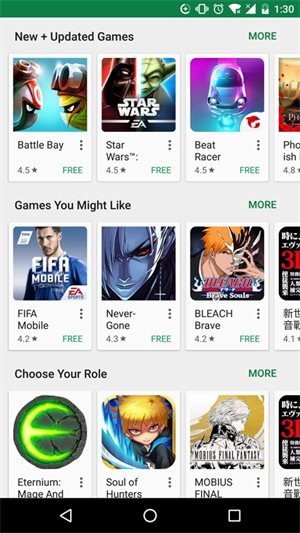
1、下载安装谷歌商店,打开软件
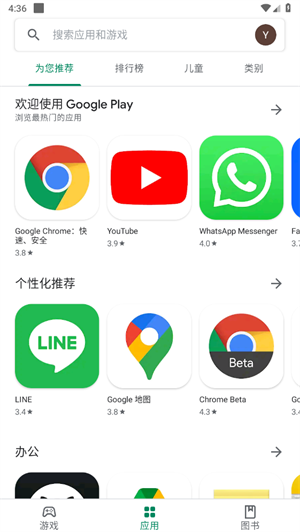
2、任意点击一款软件或者是在搜索栏中输入想要下载的应用名称
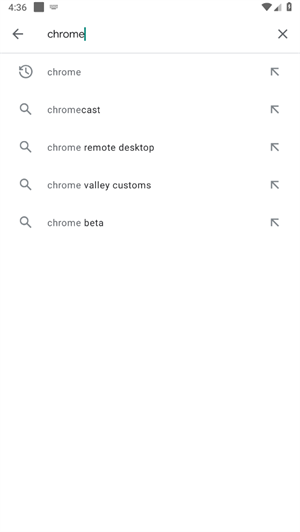
3、点击搜索出的应用右侧的安装按钮,等待下载安装即可
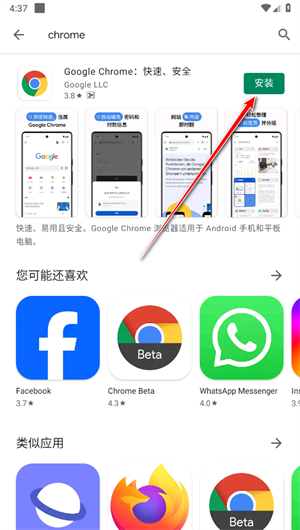
清除Google Play Store数据:
打开手机的「设置」应用。
选择「应用程序」或「应用管理」(根据设备不同,名称可能有差异)。
找到并点击「Google Play Store」或「谷歌应用商店」。
点击「存储」。
点击「清除数据」,然后确认操作。
设置科学上网:
清除数据后,确保你的设备连接到目标地区的网络环境。
重新打开Google Play:
重新打开Google Play商店,此时系统会自动检测网络位置并更新商店的地区设置。
确认地区更改:
检查Google Play商店首页或「我的应用与游戏」中的「设置」部分,确认地区是否已更改。
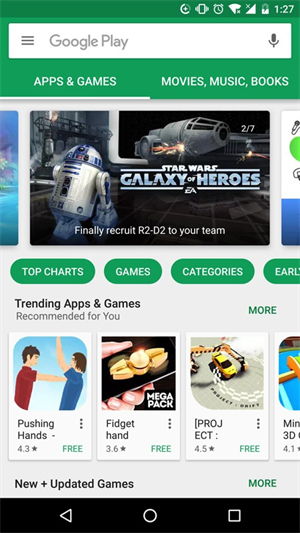
1、网络问题
原因:Google Play需要连接到互联网才能运行,如果网络连接不稳定或被限制,可能会导致无法打开应用商店。
解决方法:
检查网络连接:确保设备已连接至互联网,可以尝试打开其他网页或应用测试网络。
更换网络环境:如果在Wi-Fi下出现问题,尝试切换至移动数据,反之亦然。
重置网络设置:在手机设置中,找到网络设置,尝试重置网络连接。
2、手机系统问题
原因:手机系统版本过低或系统文件损坏也可能导致Google Play无法正常运行。
解决方法:
更新系统:检查手机系统更新,确保系统版本是最新的。
重新安装Google Play:前往设置,找到Google Play Store,清除数据和缓存,然后重新启动应用。
系统恢复:作为最后手段,可以考虑恢复系统至出厂设置,但需注意备份数据。
3、Google Play服务器问题
原因:Google Play服务器可能偶尔会遇到问题或进行维护,导致暂时无法访问。
解决方法:
等待官方修复:如果确认是服务器问题,通常只能等待Google官方解决。
尝试使用其他应用市场:在等待期间,可以使用其他应用市场下载应用。
4、谷歌服务框架未激活
原因:Google Play的运行依赖于谷歌服务框架(Google Services Framework),如果未安装或损坏,可能无法正常工作。
解决方法:
安装或更新谷歌服务框架:在设备上安装或更新至最新版本的谷歌服务框架。
检查Google账户:确保已登录Google账户,并且账户在设备上处于激活状态。
饥荒偏冷门物品道具大全(饥荒联机版偏冷门物品道具有哪些)

任何游戏当中偏冷门的物品和道具虽然不起眼但是用起来有时候能够拥有出乎意料的作用,这篇饥荒偏冷门物品道具大全,饥荒联机版偏冷门物品道具有哪些?基于饥荒设置默认的情况下从远古科技、从下往上制造栏、科技、特殊蓝图这些方面来进行讲述,感兴趣的朋友们快来看看吧。
9332 2024-12-12 16:50
阴阳师2024年魂土+神罚+永生之海PVE合集(阴阳师2024年PVE合集)

2024年马上就要过去了,就要进入到2025年, 阴阳师里面的各种角色副本都有不同的表现,阴阳师2024年PVE合集,阴阳师2024年魂土+神罚+永生之海PVE合集就在这里,每一个阵容合集,副本提示,低配版本都有详细的说明,一张张图片都写的很清楚,可以放大观看哦。
2086 2024-12-12 11:47
率土之滨主城七队阵容(率土之滨主城七队战法搭配以及战报分析,新队伍大乔队伍)

率土之滨主城七队阵容(率土之滨主城七队战法搭配以及战报分析,新队伍大乔队伍)详细的讲说了各类不同的新主城七队的阵容搭配推荐,相比于之前的五队阵容威力也是大大的增强了,在主五的情况下,乐进,马超,程昱,魏之智、钱步、杜预、法刀一起来看看吧,如果没有红武将如何升级,一起来看看吧。
4663 2024-12-12 11:29
率土之滨打宝攻略(率土之滨宝物档位图附宝物解析及打宝流程)

率土之滨宝物档位图、率土之滨打宝攻略、率土之滨宝物解析、打宝流程让玩家一网打尽可以帮助玩家快速得到宝物,根据不同的宝物的等级来决定打宝的顺序,还附带了一些打宝的建议在这里面,简单而又好记,用一张图,几句话就能够说明,每个宝物材料的获取也说的很清楚,一起来看看吧。
2076 2024-12-12 11:10
燕云十六声boss攻略神仙不渡千夜怎么过(燕云十六声boss攻略为谁归去终章)

燕云十六声boss攻略当中的千夜作为神仙不渡第四篇决战当中的大boss怎么过呢?让玩家能够顺利的击杀成功闯关,可以一起来看看这篇燕云十六声boss攻略神仙不渡千夜怎么过(燕云十六声boss攻略)!
6920 2024-12-12 10:27
7.3分
6639人评价